- Autora Jason Gerald [email protected].
- Public 2023-12-16 11:00.
- Última modificació 2025-01-23 12:09.
Aquest wikiHow us ensenya a enviar dades de contacte d’un iPhone a un altre.
Pas
Mètode 1 de 3: utilitzar iCloud
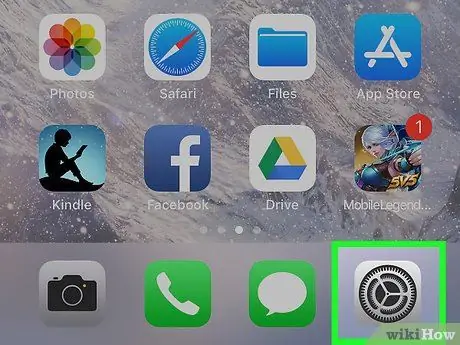
Pas 1. Obriu el menú de configuració de l'iPhone antic
Aquest menú s’indica amb la icona d’engranatge gris (⚙️) que normalment es mostra a la pantalla d’inici.
- Els dos iPhones han d’estar connectats a una xarxa Wi-Fi. Per connectar l'iPhone a una xarxa, toqueu l'opció "Wi-Fi" a la part superior del menú de configuració i feu lliscar el control lliscant "Wi-Fi" a la posició d'encès (marcat amb verd). Després, seleccioneu la xarxa desitjada a la llista "Tria una xarxa …".
- Introduïu la contrasenya si se us demana.
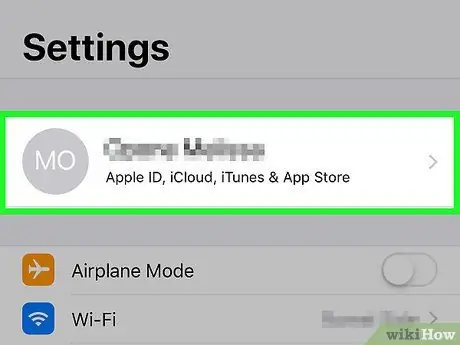
Pas 2. Toqueu l'identificador d'Apple
El vostre identificador es mostra a la part superior del menú i conté el vostre nom i la vostra foto (si n'heu penjat una).
- Si no heu iniciat la sessió, toqueu l'opció "Inici de sessió al dispositiu", introduïu el vostre ID i contrasenya d'Apple i seleccioneu "Inicia la sessió".
- Si utilitzeu una versió anterior d'iOS, és possible que no hàgiu de seguir aquests passos.
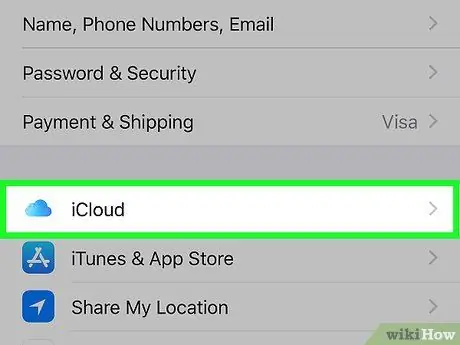
Pas 3. Seleccioneu iCloud
Es troba a la segona part del menú.
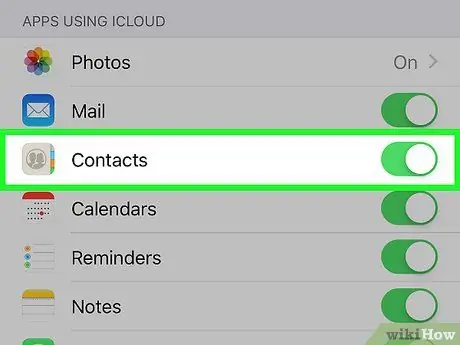
Pas 4. Feu lliscar el control lliscant "Contactes" a la posició activa
El control lliscant es troba a la part superior de la secció "APLICACIONS AMB ICLOUD" i es posarà de color verd quan es mogui a la posició activa.
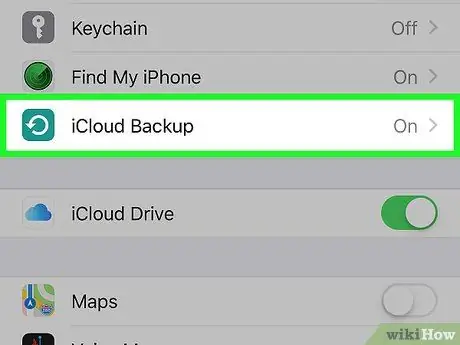
Pas 5. Feu lliscar el dit per la pantalla i seleccioneu iCloud Backup
Es troba a la secció "APLICACIONS AMB ICLOUD".
Si el control lliscant no és verd, feu lliscar el control lliscant "Còpia de seguretat d'iCloud" a la posició activada
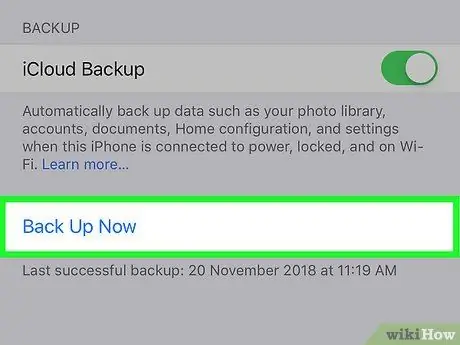
Pas 6. Toqueu Còpia de seguretat ara
Després, les vostres entrades de contacte antigues de l'iPhone es copiaran a iCloud.
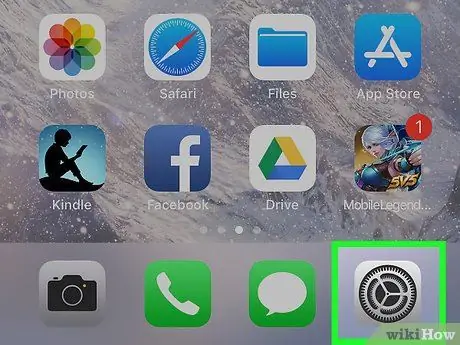
Pas 7. Obriu el nou menú de configuració de l'iPhone
Aquest menú està marcat amb una icona d'engranatge gris (⚙️) i normalment es troba a la pantalla d'inici.
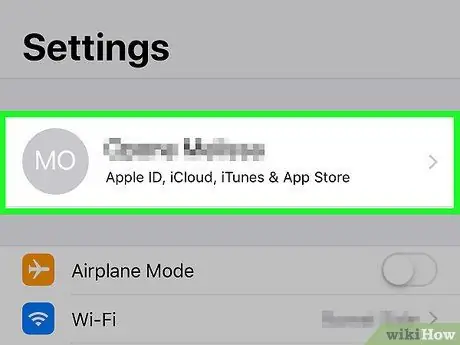
Pas 8. Toqueu l'identificador d'Apple
El vostre identificador es mostra a la part superior del menú i conté el vostre nom i la vostra foto (si n'heu penjat una).
- Si no heu iniciat la sessió, toqueu l'opció "Inici de sessió al dispositiu", introduïu el vostre ID i contrasenya d'Apple i seleccioneu "Inicia la sessió".
- Si utilitzeu una versió anterior d'iOS, és possible que no hàgiu de seguir aquests passos.
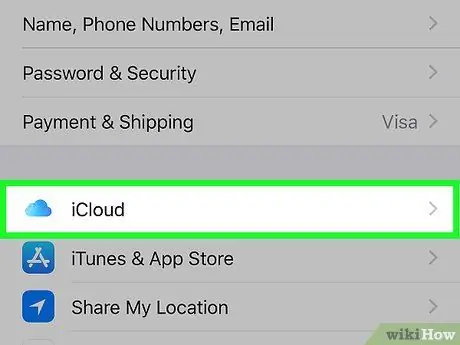
Pas 9. Seleccioneu iCloud
Es troba a la segona part del menú.
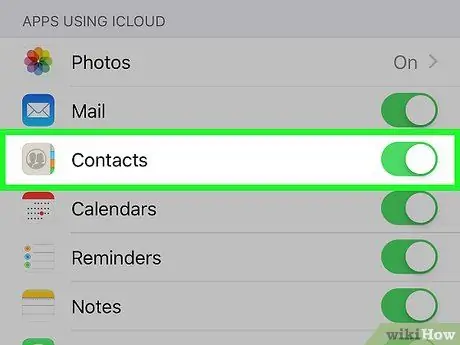
Pas 10. Feu lliscar el control lliscant "Contactes" a la posició activa
Es troba a la part superior de la secció "APLICACIONS AMB ICLOUD".
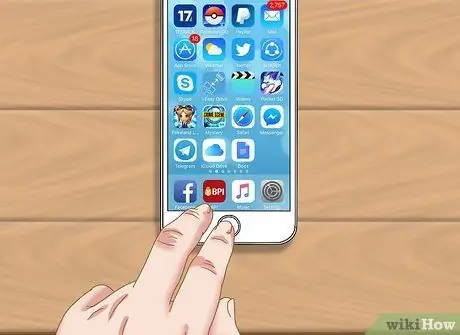
Pas 11. Premeu el botó Inici
El botó és circular i es troba a la part frontal del dispositiu, a sota de la pantalla.
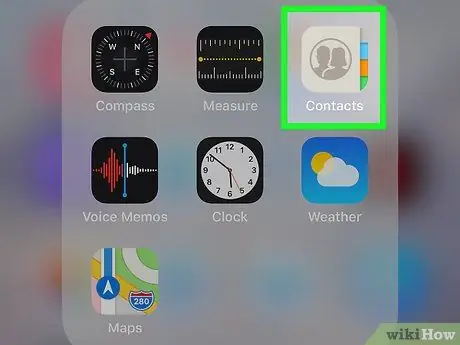
Pas 12. Obriu el menú de contactes ("Contactes")
Aquest menú està marcat amb una icona de color gris amb una silueta de color gris fosc i una pestanya de lletres al seu costat dret.
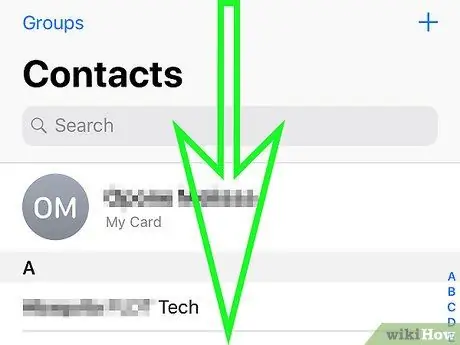
Pas 13. Feu lliscar el dit cap avall per la pantalla i manteniu-la premuda
Al centre de la pantalla, feu lliscar lentament la pantalla cap avall i manteniu premut fins que vegeu la icona d'actualització que gira per sobre de la llista de contactes. Després, traieu el dit de la pantalla. Els contactes del vostre antic iPhone ja estan disponibles al vostre nou iPhone.
Mètode 2 de 3: utilitzar fitxers de còpia de seguretat d'iTunes
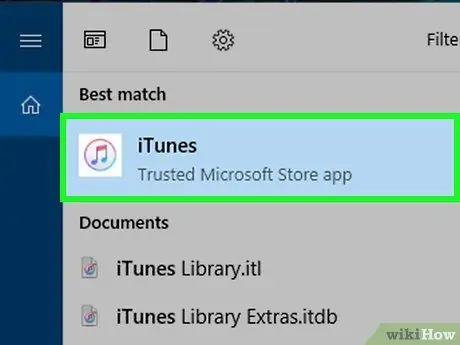
Pas 1. Obriu iTunes a l'ordinador
Podeu enviar entrades de contacte des del vostre antic iPhone al nou iPhone mitjançant iTunes o iCloud. Es recomana utilitzar iTunes perquè el procés és molt més ràpid que la creació d’un fitxer de còpia de seguretat a iCloud.
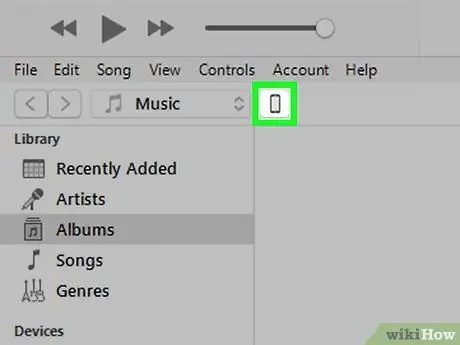
Pas 2. Connecteu l'iPhone antic a l'ordinador mitjançant USB
El vostre iPhone apareixerà a la fila superior de botons de la finestra d'iTunes.
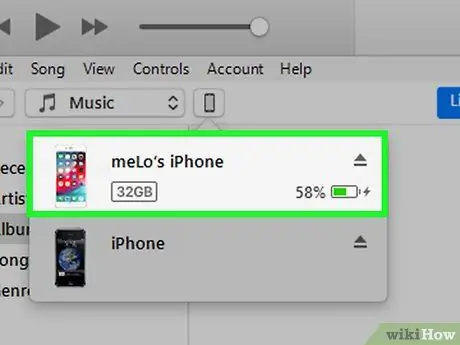
Pas 3. Seleccioneu l'iPhone a la finestra d'iTunes
Després, la pàgina de resum del dispositiu apareixerà a la finestra d'iTunes.
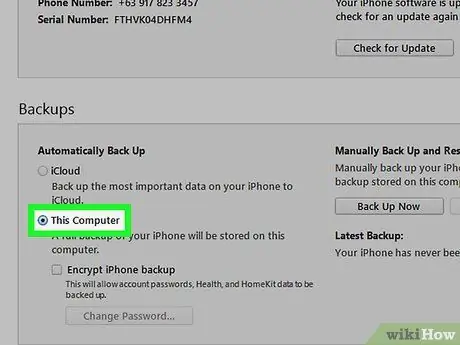
Pas 4. Seleccioneu "Aquest ordinador" i, a continuació, feu clic a "Còpia de seguretat ara"
Després, el fitxer de còpia de seguretat del vostre antic iPhone es desarà a l'ordinador. La creació del fitxer de còpia de seguretat pot trigar uns minuts.
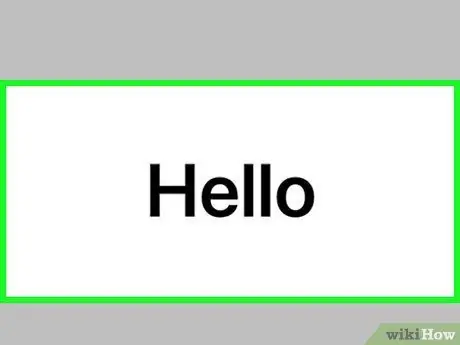
Pas 5. Ajusteu la configuració del nou iPhone
Un cop creat el fitxer de còpia de seguretat, podeu ajustar la configuració del nou iPhone. Enceneu el dispositiu i seguiu les instruccions que mostra l'Assistent d'instal·lació per ajustar la configuració del dispositiu. Assegureu-vos que hàgiu iniciat la sessió amb el mateix ID d’Apple que el que heu utilitzat al vostre iPhone antic.
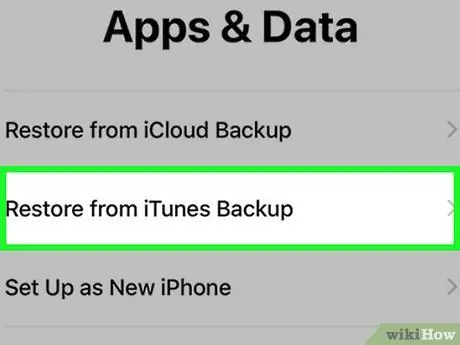
Pas 6. Seleccioneu "Còpia de seguretat d'iTunes" quan se us demani que restaureu el fitxer de còpia de seguretat al dispositiu
Se us demanarà que connecteu el vostre nou iPhone a l'ordinador perquè es pugui carregar el fitxer de còpia de seguretat d'iTunes.
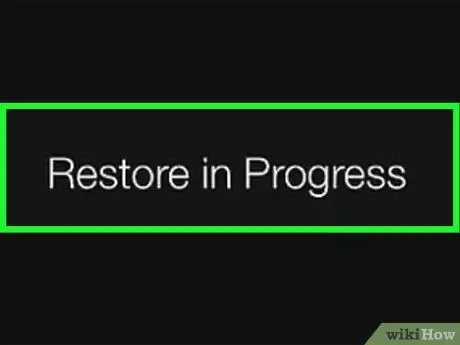
Pas 7. Espereu a que finalitzi el procés de càrrega del fitxer
Aquest procés pot trigar uns minuts, ja que caldrà copiar els fitxers de l'ordinador al vostre nou iPhone. Un cop finalitzat el procés de restauració del fitxer de còpia de seguretat, el vostre nou iPhone carregarà tots els contactes emmagatzemats a l'antic iPhone.
Mètode 3 de 3: compartir contactes amb altres persones
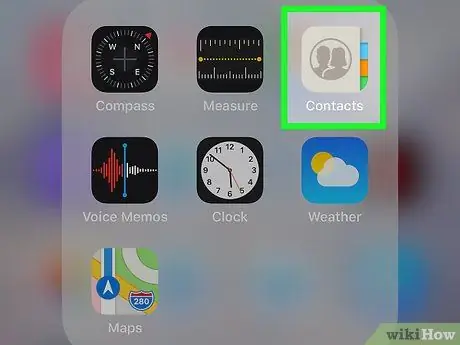
Pas 1. Obriu l'aplicació de contactes ("Contactes") a l'iPhone
També podeu obrir l'aplicació del telèfon ("Telèfon") i seleccionar la pestanya "Contactes".

Pas 2. Seleccioneu el contacte que voleu enviar a l'altra persona
Podeu enviar les dades d’entrada de qualsevol contacte que aparegui a la llista de contactes.
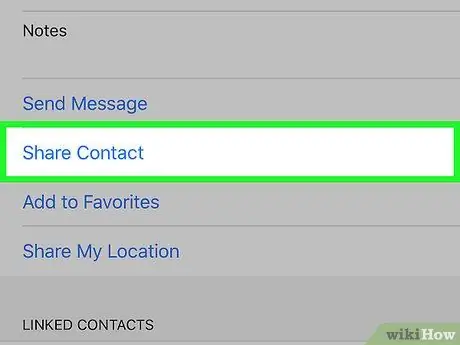
Pas 3. Seleccioneu Compartir contacte
Després, es mostrarà el menú per compartir ("Compartir").
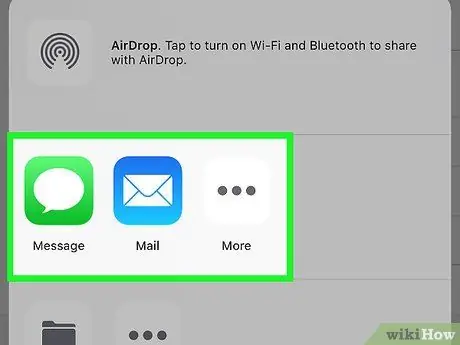
Pas 4. Seleccioneu l'aplicació que vulgueu utilitzar per compartir l'entrada de contacte
Després d'això, s'obrirà l'aplicació i el contacte seleccionat s'inserirà a l'aplicació. Podeu enviar contactes mitjançant aplicacions com Missatges, Correu o altres aplicacions de missatgeria.
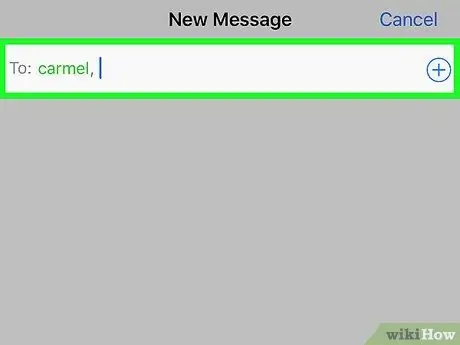
Pas 5. Escriviu el nom del contacte al qual voleu enviar una entrada
El contacte s’enviarà al destinatari en format VCF. Si el destinatari obre el missatge a través del seu iPhone, el contacte es carregarà com a entrada nova a la seva aplicació de contactes quan toqui el fitxer VCF que heu enviat.






